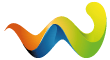Verwöhnter Schnösel - Sascha Sirtel (Big Brother 5)
Beiträge von c16chris
-
-
Wenn du aber Retro-Computer Magaziene suchst gibt es eine Anlaufstelle
und für alte Comics klicke aus meine Signatur.
-
|_|x|o|
|_|x|_|
|_|_|_|o ist dran
-
Sollte wohl jeder kennen.
|_|_|_|
|_|x|_|
|_|_|_|o ist dran
-
losgelöst
ha ist mal wieder zu kurz
-
Schwäbisch - armes Deutschland
-
Forschung(s)ziel
-
die Beimers - Lindenstraße
-
Arrangementhonorar
-
Abgesichert - verheiratet
-
Menschlichkeitsgrenze - Verhalten gegenüber behinderter Mitmenschen
-
entnahmezeitpunkt
-
-
-
-
-
Mr.Websta für den Fall das du es doch mal probieren möchtest:
FTP Server unter Windows XP einrichten
Es gibt eine Unmenge an komerziellen und Open Source Software die auf dem File Transfer Protocol aufsetzen. Sicherlich ist das in Windows enthaltene Softwarepaket nicht unbedingt das beste was der Markt bietet, aber für den Hausgebrauch kann man eine schnelle und funktionierende FTP Serverlösung mit wenig Aufwand einrichten. Mit so einem System kann man z.B Dateien wie z.B. Urlaubsbilder und Filme zur Verfügung stellen, bzw. Freunden die Möglichkeit
geben Files hochzuladen.Was man als erstes braucht ist eine stabile XP Installation bei der alle Patches und Updates auf dem neuesten Stand sind, um die größtmögliche Sicherheit zu gewährleisten.
Als Basisinstallation ist zuerst einmal die Nachinstallation der Internet-Informationsdienste (IIS), diese findet man unter Systemsteuerung/Software/ Windows Komponenten hinzufügen/entfernen, in den Details müssen mindestens folgende Komponenten aktiviert werden:
FTP Dienst
Snap-In Internet-Informationsdienste
Gemeinsame Dateien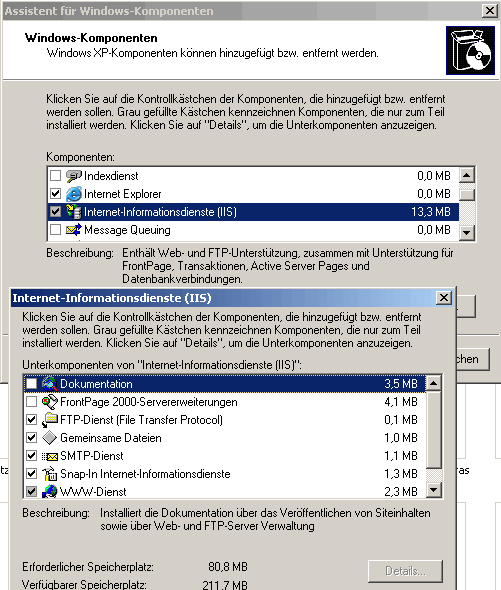
Um den FTP Server zu konfigurieren geht man entweder über die Systemsteuerung/Verwaltung und öffnet die Internet Informationsdienste.
Alternativ kann man auch eine mmc aufmachen, und das IIS Snap in hinzufügen.
Danach eine beliebige Beschreibung eingeben, die IP Adresse festlegen, der Port ist sowieso schon vorkonfiguriert.
Die Begrenzung auf 10 Verbindungen kann ohne weiteres auf 100-200 je nach Hardware angehoben werden, aber im Homebereich wird man wohl kaum mehr als ein paar User gleichzeitig auf dem Server haben.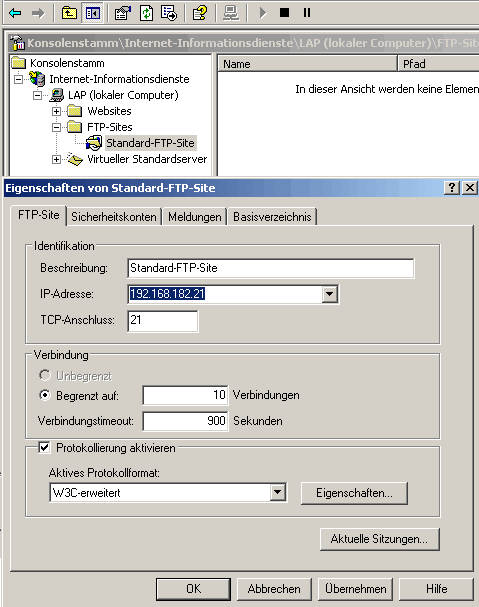
Die Protokollierung sollte unbedingt aktiviert werden damit man wenigsten weiß wer auf dem Server zugreift. Das Format W3C-erweitert ist empfehlenswert.
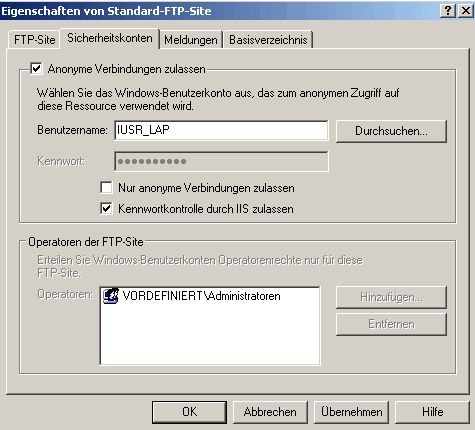
In den Sicherheitskonten legt man den Zugriff fest ob anonymus oder nur bestimmte Benutzer zugreifen dürfen.
Die Benutzer müssen über ein gültiges Konto auf dem Server verfügen. Der anonyme Zugang ist bereits vorkonfiguriert.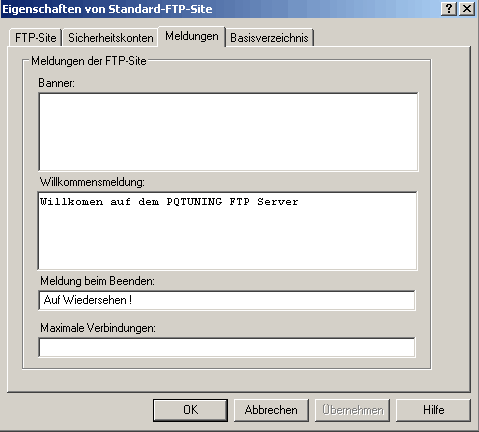
Es lassen sich außerdem individuelle Meldungen oder eine Bannereinblendung generieren.
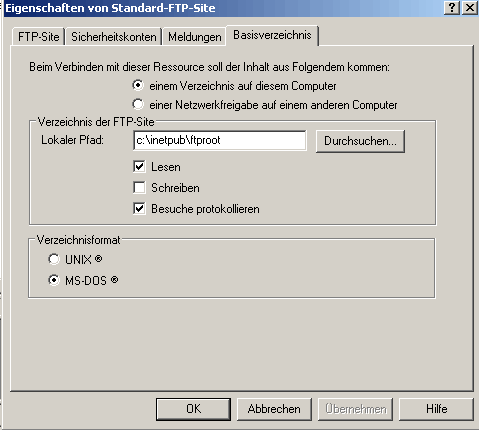
Im Registerreiter Basisverzeichnis werden Speicherort, Benutzerrechte und das Verzeichnisformat eingestellt.
Nach dem installieren und konfigurieren des FTP-Servers können die Inhalte veröffentlicht werden, dazu einfach die files in das Verzeichniss verschieben.
(Standard=inetpup\ftproot) Der FTP Server kann entweder gebrowst werden mit ftp://IP Adresse oder per Shell geöffnet werden. Wenn eine DNS Auflösung zur Verfügung steht kann auch der Computername verwendet werden.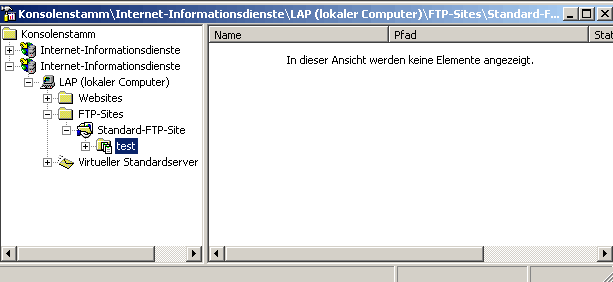
Im Verzeichniss ftproot wird nun ein Dateiordner angelegt der als Dateicontainer für den FTP Zugriff dient.
Danach eine mmc aufmachen und mit dem Assistententen ein virtuelles Verzeichniss erstellen und den Zugriffspfad definieren. Hier kann man auch festlegen ob nur Lese- oder auch Schreibzugriff erlaubt ist.Zugriffsprobleme:
Es gibt in der Regel 3 Hauptgründe warum der Zugriff scheitern kann
1. Firewall - der Port 20/21 muß freigegeben sein
2. Falsche Konfiguration - Pfadangaben und Adressen müssen stimmen
3. Router - der ftp server muß in der demilitarisierten Zone sein, mit Diensten wie dyndns kann man den Zugriff vom Internet einrichten um die wechselnden IP Adressen zu umgehen.Um einen komfortablen Zugriff vom Web zu ermöglichen ist es sicherlich empfehlenswert auf einen der vielen FTP Clients von Drittanbietern zu nutzen, anstatt der Konsolenbefehle.
Um den Zugriff über die Konsole zu realisieren nimmt man die unten aufgeführten Befehle.
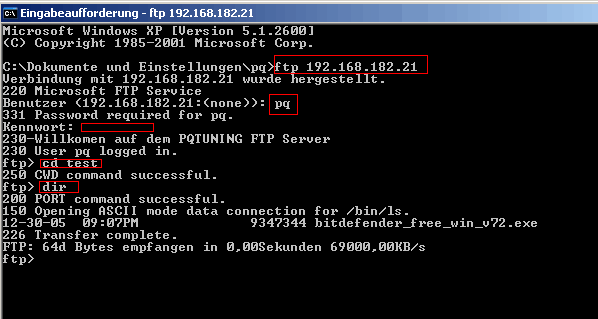
Etwas schöner geht das ganze mit dem Browser:
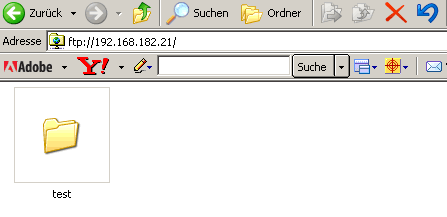
Um Dateien hochzuladen sollte man auf Tools wie z.B.wiseftp zurückgreifen.
Bei dieser Methode ist die Sicherheit für sensible Daten natürlich zu schwach, viel mehr eignet es sich mehr um Freeware und Bilder auszutauschen. Trotzdem sollte eine Firewall auf dem Rechner installiert sein. Um die privaten Daten besser zu schützen kann man den Zugriff auch per Benutzername und Kennwort einrichten, dazu wird einfach der Haken bei anonymer Anmeldung entfernt.
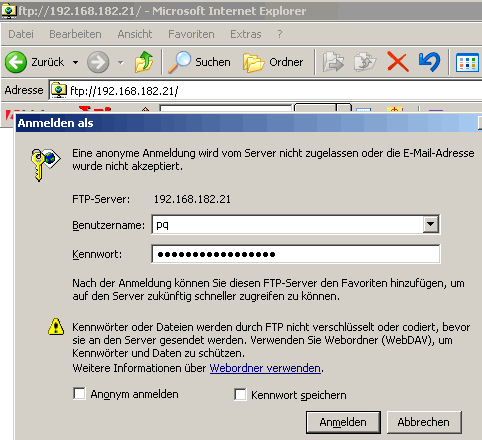
-
Versprechenbrecher
-
-
Alle guten Dinge - Alte Comics und alte Commodore Computer